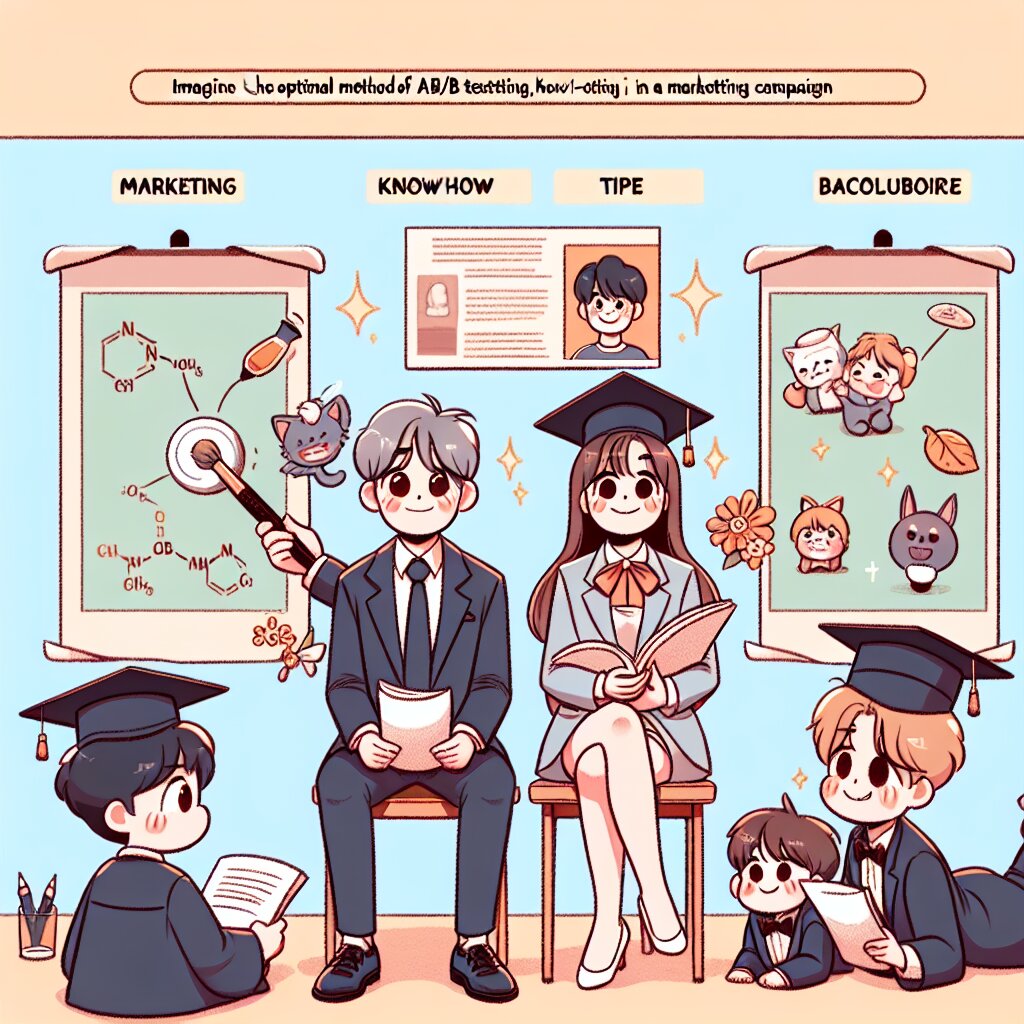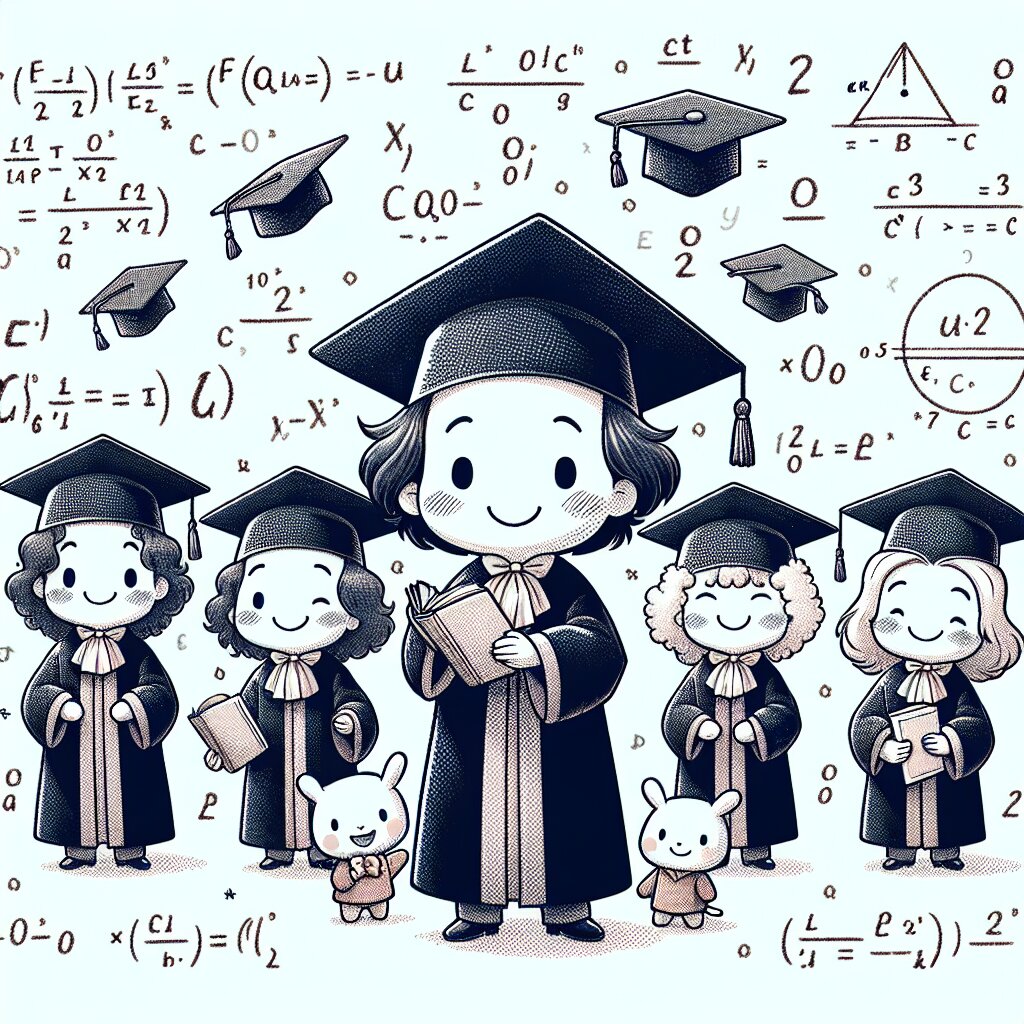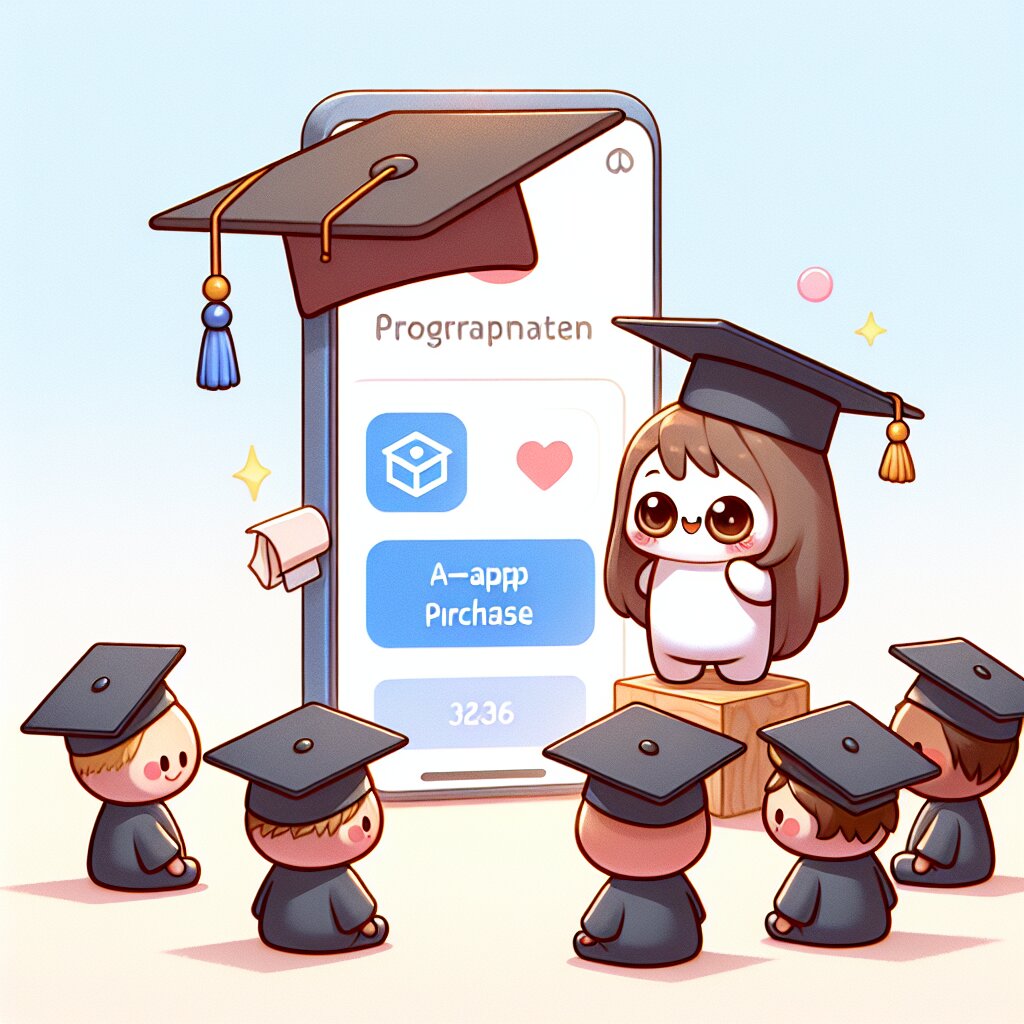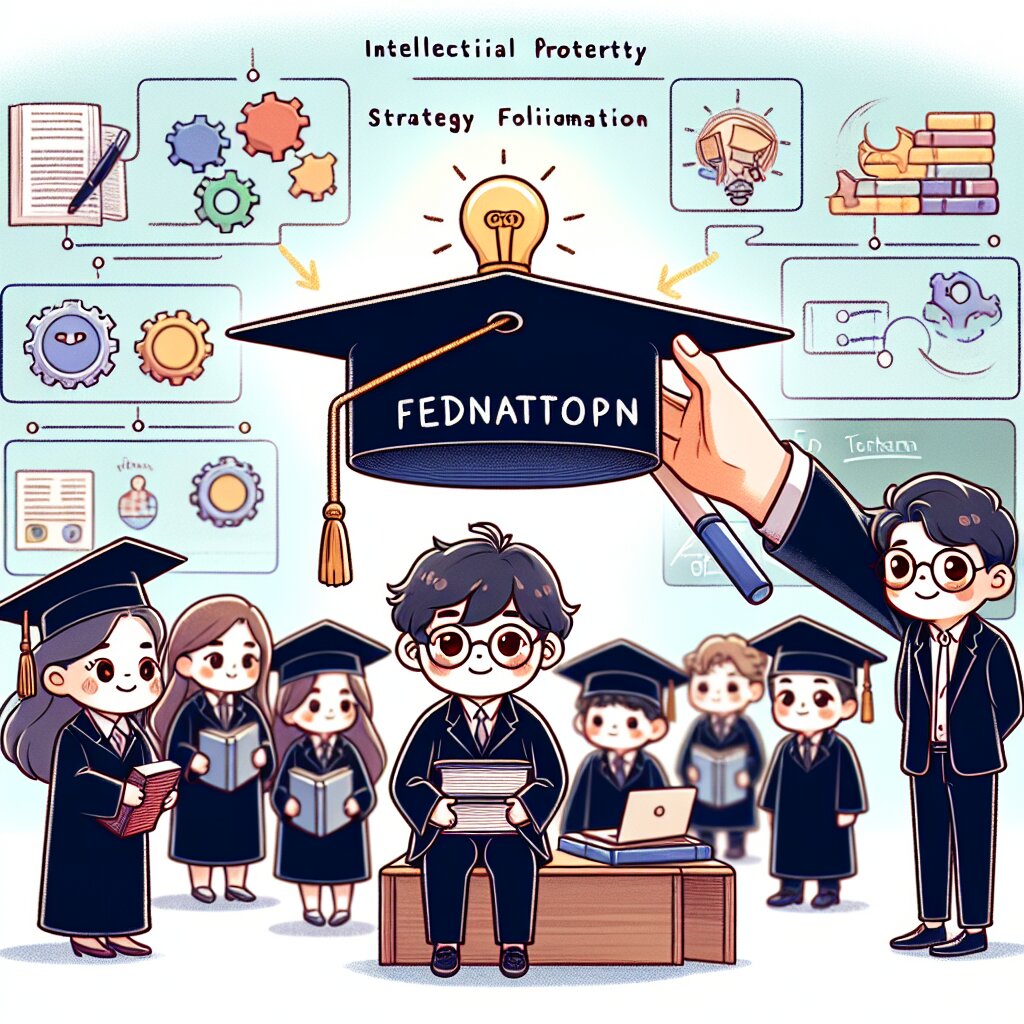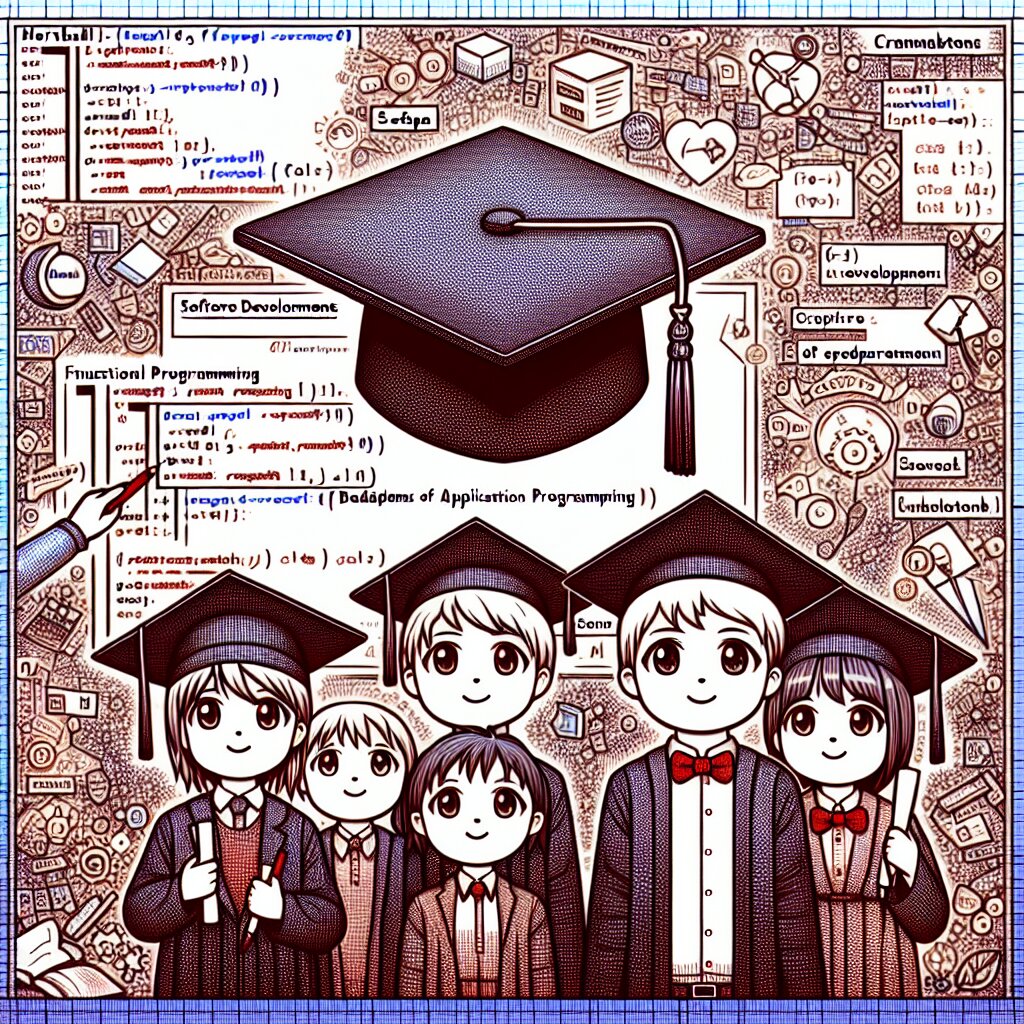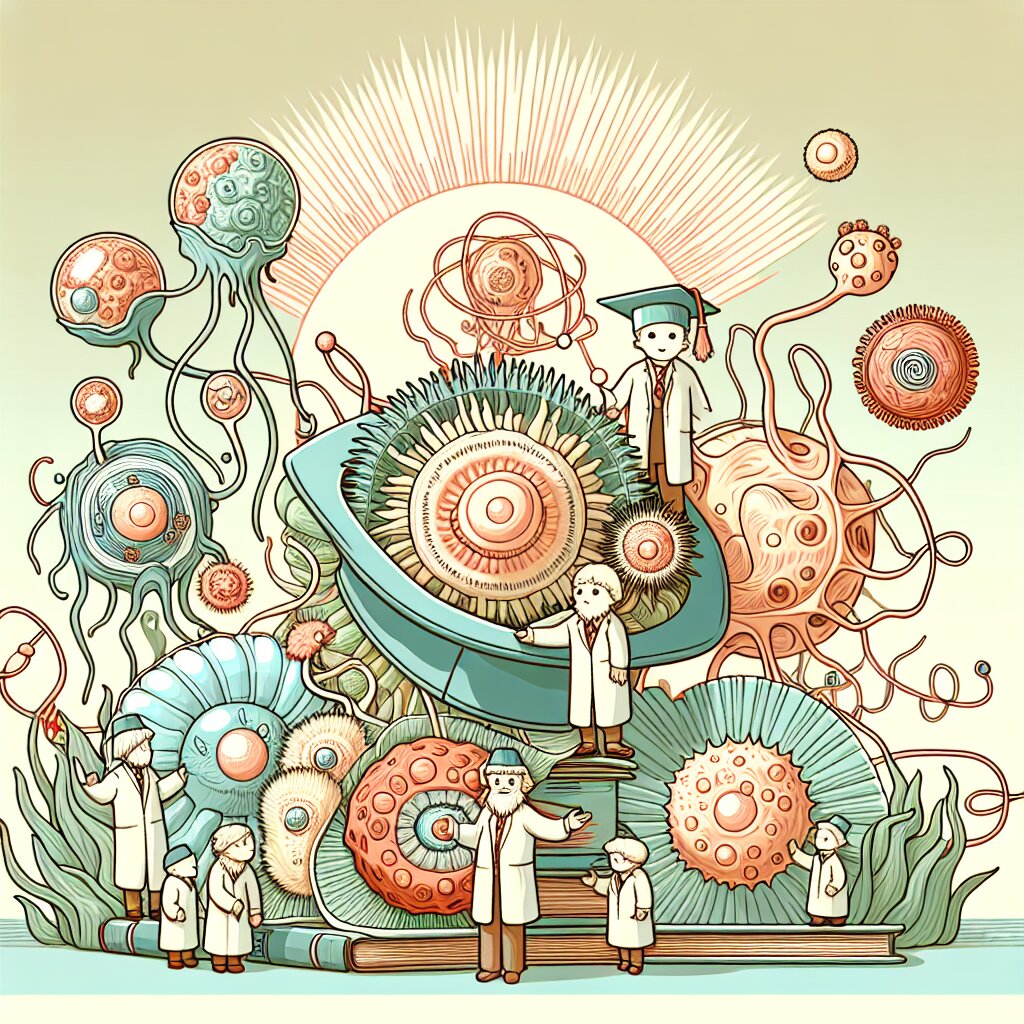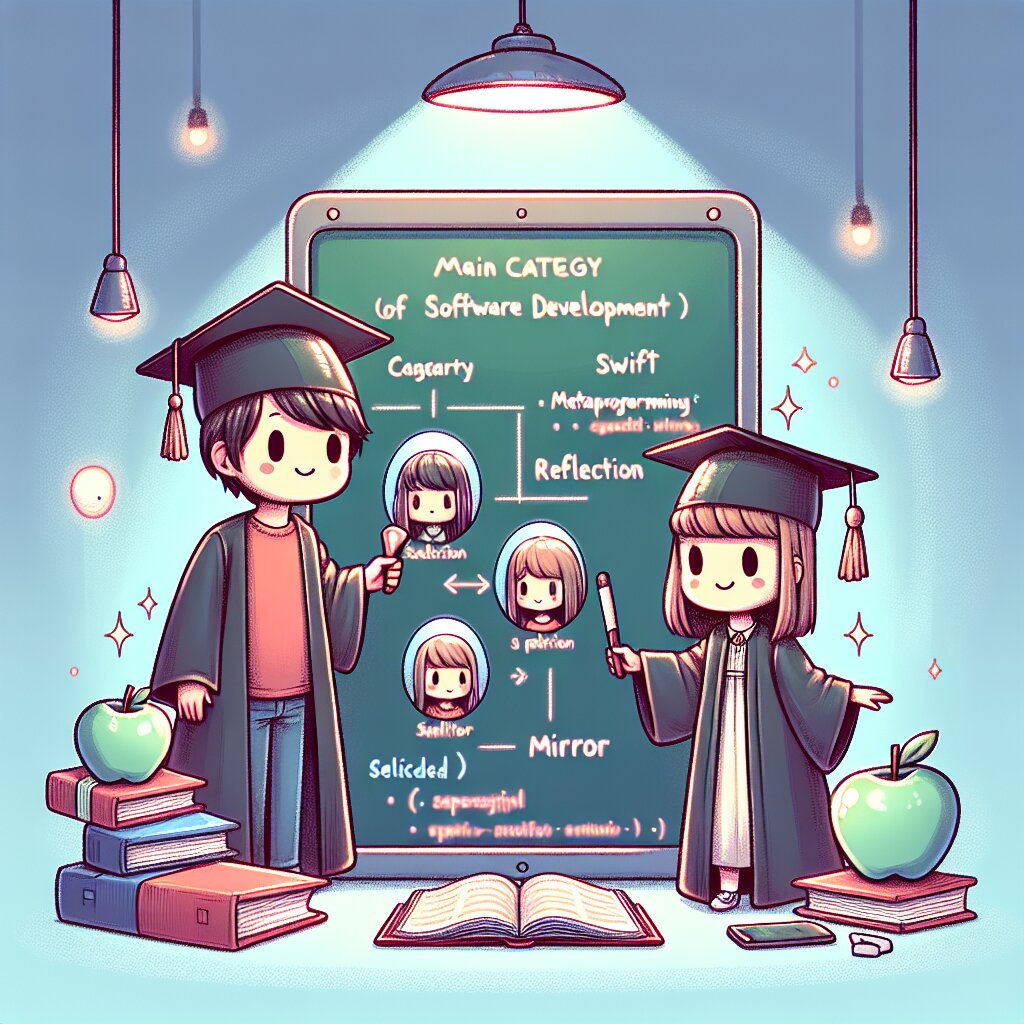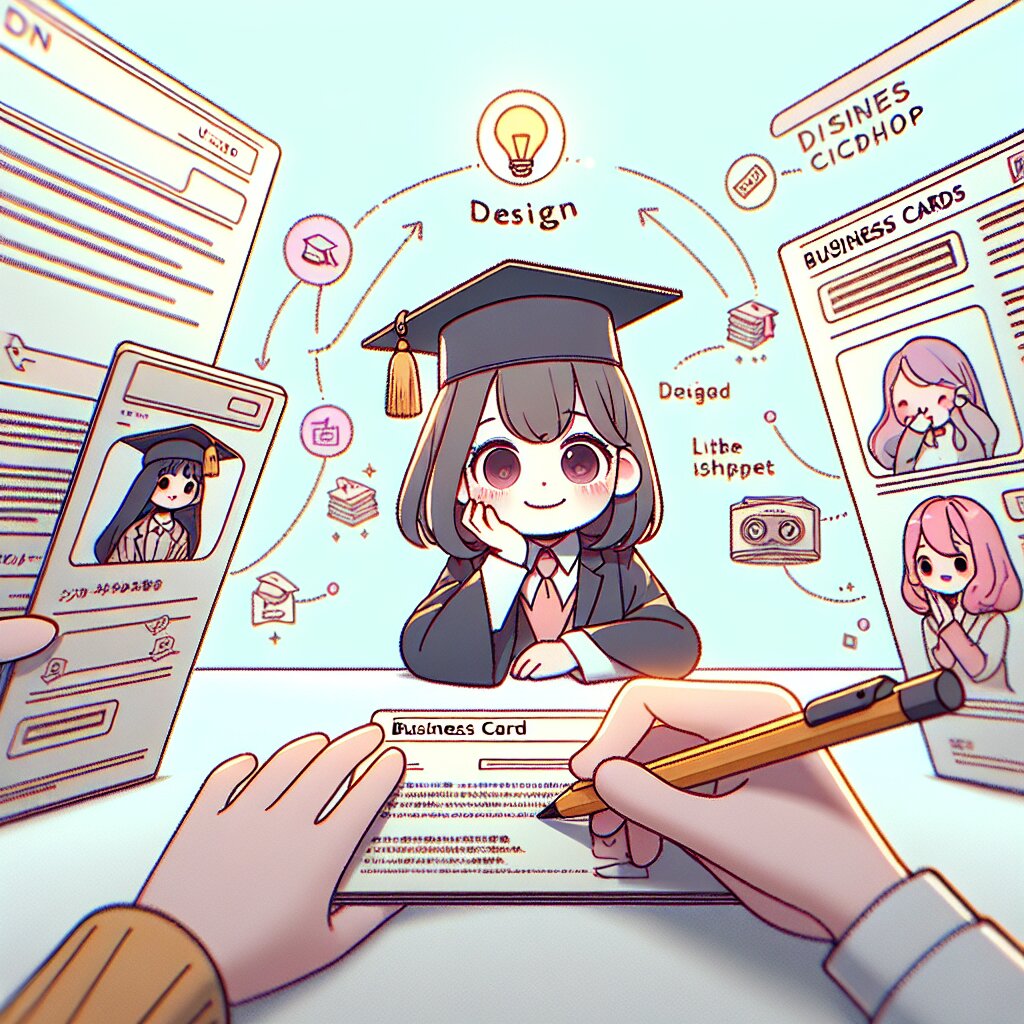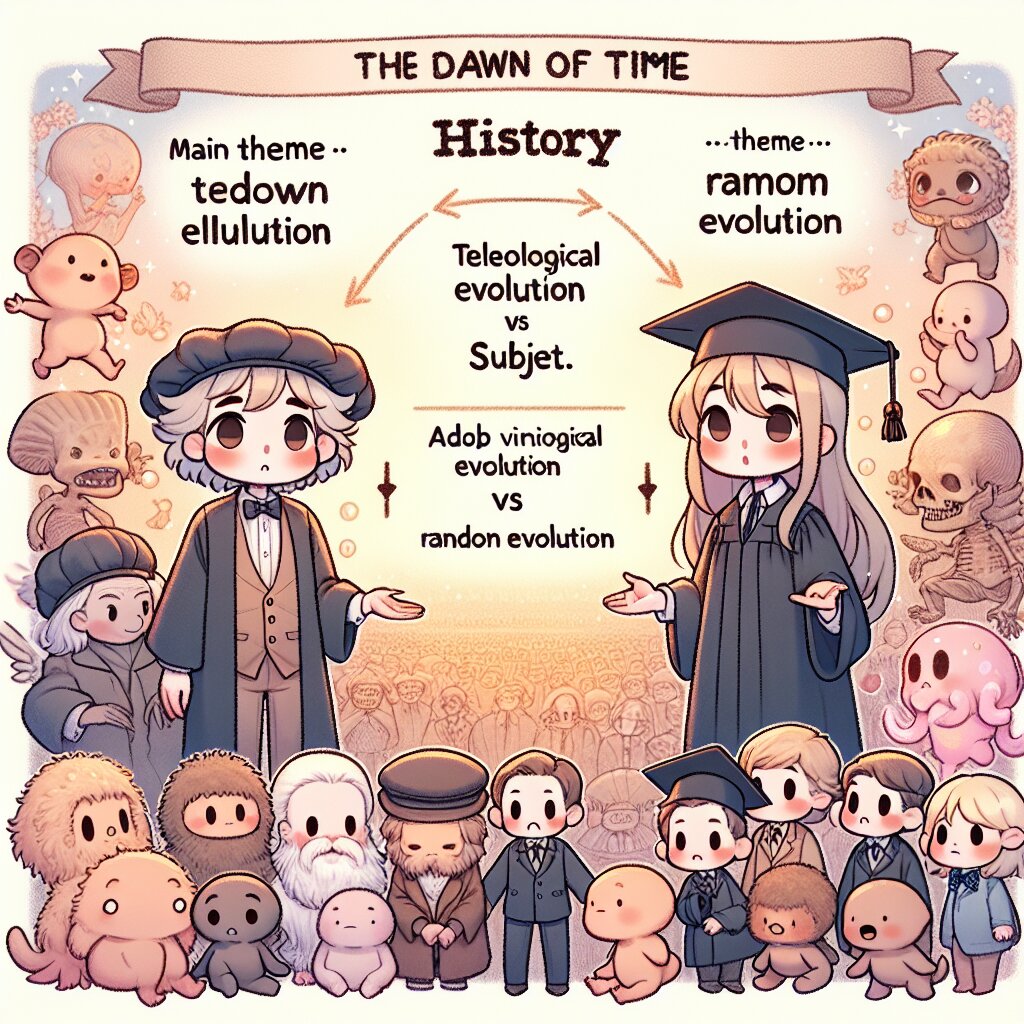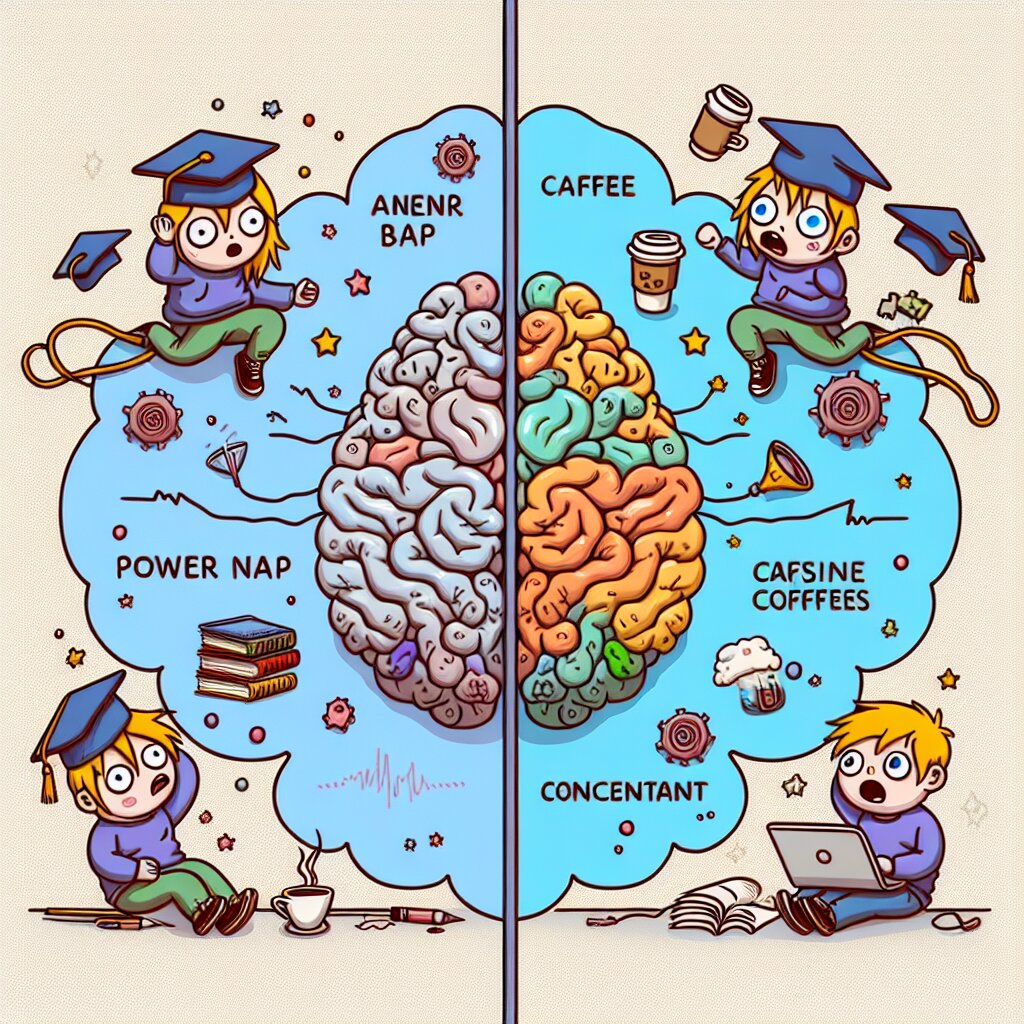안드로이드 생체 인증: Biometric API 활용 🔐👆

안녕하세요, 여러분! 오늘은 정말 핫한 주제로 찾아왔어요. 바로 안드로이드의 생체 인증과 Biometric API에 대해 알아볼 거예요. 이거 진짜 쩐다구요! 🚀✨
요즘 스마트폰 없이 살아가기 힘든 세상이죠? 그만큼 보안도 중요해졌어요. 비밀번호? 패턴? 이제는 좀 구식이에요. 이제는 우리의 몸이 바로 열쇠가 되는 시대랍니다! 생체 인증이 바로 그 주인공이에요. 👑
그래서 오늘은 안드로이드에서 이 멋진 기술을 어떻게 활용할 수 있는지, 특히 Biometric API를 어떻게 사용하는지 알아볼 거예요. 개발자분들, 귀 쫑긋 세워주세요! 🐰👂
잠깐! 혹시 개발에 관심 있으신가요? 그렇다면 재능넷을 한 번 방문해보세요! 다양한 개발 관련 재능을 공유하고 거래할 수 있는 플랫폼이에요. 여러분의 실력을 뽐내고 싶다면, 또는 새로운 기술을 배우고 싶다면 재능넷이 딱이에요! 😉👍
자, 이제 본격적으로 시작해볼까요? 준비되셨나요? 그럼 고고씽! 🏃♂️💨
1. 생체 인증이 뭐길래? 🤔
자, 먼저 생체 인증이 뭔지 알아볼까요? 이름만 들어도 뭔가 있어 보이죠? ㅋㅋㅋ
생체 인증은 말 그대로 우리 몸의 고유한 특징을 이용해서 본인임을 증명하는 방법이에요. 쉽게 말해, 여러분의 지문, 얼굴, 홍채 등을 이용해서 "야, 이 폰 주인 나야!"라고 말하는 거죠. 😎
근데 왜 이렇게 생체 인증이 핫해진 걸까요? 그 이유를 알아볼까요?
- 🔒 보안성 up! 비밀번호는 까먹거나 누군가에게 들킬 수 있지만, 내 얼굴이나 지문은 그렇지 않잖아요?
- 🚀 편리성 max! 비밀번호 입력하는 것보다 손가락 한 번 대는 게 훨씬 빠르고 편하죠.
- 😎 쿨함 overload! 솔직히 말해서, 지문으로 폰 열 때 기분 좋지 않나요? 영화 속 주인공이 된 것 같은 느낌?
그런데 말이죠, 이런 멋진 기술을 우리 앱에 적용하려면 어떻게 해야 할까요? 바로 여기서 안드로이드의 Biometric API가 등장합니다! 짜잔~ 🎉
TMI: 생체 인증 기술은 실제로 꽤 오래된 기술이에요. 지문 인식은 19세기 후반부터 사용되었다고 해요. 하지만 스마트폰에 본격적으로 도입된 건 최근의 일이죠. 애플이 2013년에 아이폰 5S에 Touch ID를 도입한 게 시초였어요. 그 후로 안드로이드 진영에서도 빠르게 따라잡았죠. 지금은 거의 모든 스마트폰에 생체 인증 기능이 탑재되어 있어요. 대박! 🤯
자, 이제 Biometric API가 뭔지 알아볼 차례예요. 근데 그전에 잠깐! 여러분, 혹시 개발 관련해서 도움이 필요하신가요? 그렇다면 재능넷을 추천드려요. 거기서 다양한 개발 전문가들을 만나볼 수 있답니다. 특히 안드로이드 개발에 관심 있으시다면 더더욱요! 😉
자, 이제 정말로 Biometric API로 넘어가볼까요? 준비되셨나요? 그럼 고고! 🚗💨
2. Biometric API: 생체 인증의 마법 지팡이 🧙♂️✨
자, 이제 본격적으로 Biometric API에 대해 알아볼 거예요. 이름부터 좀 있어 보이지 않나요? ㅋㅋㅋ
Biometric API는 안드로이드에서 제공하는 생체 인증을 위한 API예요. 쉽게 말해서, 개발자들이 앱에 생체 인증 기능을 쉽게 넣을 수 있게 해주는 마법 도구 같은 거죠! 🎩✨
이 API는 Android 9 (API 레벨 28)부터 도입되었어요. 그 전에는 FingerprintManager라는 걸 사용했는데, 이건 지문 인식만 지원했죠. 하지만 Biometric API는 훨씬 더 다양한 생체 인증 방식을 지원해요. 대박! 😲
알고 계셨나요? Biometric API는 단순히 지문뿐만 아니라 얼굴 인식, 홍채 인식 등 다양한 생체 인증 방식을 지원해요. 심지어 새로운 생체 인증 기술이 나오면 그것도 지원할 수 있도록 설계되어 있답니다. 미래 지향적이네요! 🚀
그럼 Biometric API가 어떤 장점이 있는지 자세히 알아볼까요?
- 🌈 다양성의 끝판왕: 지문, 얼굴, 홍채 등 다양한 생체 인증 방식을 한 번에 지원해요.
- 🛡️ 보안의 요새: 생체 정보는 안전하게 기기 내에 저장되고, 앱은 그 정보에 직접 접근할 수 없어요. 안전하죠?
- 🎨 커스터마이징의 신: 인증 다이얼로그의 제목, 설명, 부정 버튼 등을 마음대로 커스터마이징할 수 있어요.
- 🔄 호환성의 대가: 이전 버전의 안드로이드와도 호환되도록 설계되어 있어요. 역시 구글! 👍
와, 정말 대단하지 않나요? 이런 멋진 기술을 우리 앱에 적용할 수 있다니... 생각만 해도 설레네요! 😍
그런데 말이죠, 이렇게 좋은 Biometric API를 어떻게 사용하는 걸까요? 걱정 마세요! 지금부터 하나하나 자세히 알아볼 거예요. 준비되셨나요? 그럼 고고씽! 🏃♀️💨
잠깐! Biometric API를 사용하기 전에 꼭 확인해야 할 것이 있어요. 바로 사용자의 기기가 생체 인증을 지원하는지, 그리고 사용자가 생체 정보를 등록했는지 확인해야 해요. 이건 나중에 자세히 다룰 거니까 걱정 마세요! 😉
자, 이제 Biometric API의 구체적인 사용법을 알아볼 차례예요. 근데 그전에 잠깐! 혹시 안드로이드 개발에 관심 있으신가요? 그렇다면 재능넷에서 관련 강의나 멘토링을 찾아보는 것도 좋은 방법이에요. 실제 현업 개발자들의 노하우를 배울 수 있거든요. 꿀팁이죠? 😎
자, 이제 정말로 Biometric API의 사용법으로 넘어가볼까요? 준비되셨나요? 그럼 출발! 🚀
3. Biometric API 사용법: 생체 인증의 마법 부리기 🧙♂️✨
자, 이제 진짜 본격적으로 Biometric API를 어떻게 사용하는지 알아볼 거예요. 긴장되시나요? 걱정 마세요! 저랑 함께라면 식은 죽 먹기랍니다. 😉
먼저, Biometric API를 사용하기 위해서는 몇 가지 준비 작업이 필요해요. 하나씩 차근차근 알아볼까요?
1. 권한 설정하기 📝
가장 먼저 해야 할 일은 앱에 필요한 권한을 설정하는 거예요. AndroidManifest.xml 파일에 다음 권한을 추가해주세요:
<uses-permission android:name="android.permission.USE_BIOMETRIC" />이 권한이 있어야 앱에서 생체 인증을 사용할 수 있어요. 간단하죠? 😊
2. 생체 인증 지원 여부 확인하기 🕵️♀️
다음으로, 사용자의 기기가 생체 인증을 지원하는지, 그리고 사용자가 생체 정보를 등록했는지 확인해야 해요. 이를 위해 BiometricManager 클래스를 사용할 거예요.
val biometricManager = BiometricManager.from(this)
when (biometricManager.canAuthenticate(BIOMETRIC_STRONG or DEVICE_CREDENTIAL)) {
BiometricManager.BIOMETRIC_SUCCESS ->
Log.d("MY_APP_TAG", "앱에서 생체 인증을 사용할 수 있어요!")
BiometricManager.BIOMETRIC_ERROR_NO_HARDWARE ->
Log.e("MY_APP_TAG", "이 기기에는 생체 인증 하드웨어가 없어요 ㅠㅠ")
BiometricManager.BIOMETRIC_ERROR_HW_UNAVAILABLE ->
Log.e("MY_APP_TAG", "생체 인증 하드웨어를 현재 사용할 수 없어요")
BiometricManager.BIOMETRIC_ERROR_NONE_ENROLLED ->
Log.e("MY_APP_TAG", "사용자가 생체 인증을 설정하지 않았어요")
BiometricManager.BIOMETRIC_ERROR_SECURITY_UPDATE_REQUIRED ->
Log.e("MY_APP_TAG", "보안 업데이트가 필요해요")
BiometricManager.BIOMETRIC_ERROR_UNSUPPORTED ->
Log.e("MY_APP_TAG", "현재 설정으로는 생체 인증을 사용할 수 없어요")
BiometricManager.BIOMETRIC_STATUS_UNKNOWN ->
Log.e("MY_APP_TAG", "알 수 없는 상태예요")
}와우! 이렇게 하면 기기의 생체 인증 상태를 정확히 알 수 있어요. 근데 이게 다가 아니에요! 😎
3. BiometricPrompt 설정하기 🛠️
이제 실제로 생체 인증을 수행할 BiometricPrompt를 설정해볼 거예요. 이건 좀 복잡해 보일 수 있지만, 천천히 따라오세요!
val executor = ContextCompat.getMainExecutor(this)
val biometricPrompt = BiometricPrompt(this, executor,
object : BiometricPrompt.AuthenticationCallback() {
override fun onAuthenticationError(errorCode: Int,
errString: CharSequence) {
super.onAuthenticationError(errorCode, errString)
Toast.makeText(applicationContext,
"인증 에러: $errString", Toast.LENGTH_SHORT)
.show()
}
override fun onAuthenticationSucceeded(
result: BiometricPrompt.AuthenticationResult) {
super.onAuthenticationSucceeded(result)
Toast.makeText(applicationContext,
"인증 성공!", Toast.LENGTH_SHORT)
.show()
// 여기에 인증 성공 후의 로직을 추가하세요
}
override fun onAuthenticationFailed() {
super.onAuthenticationFailed()
Toast.makeText(applicationContext, "인증 실패",
Toast.LENGTH_SHORT)
.show()
}
})
val promptInfo = BiometricPrompt.PromptInfo.Builder()
.setTitle("생체 인증")
.setSubtitle("기기에 등록된 생체 정보를 사용해 인증해주세요")
.setNegativeButtonText("취소")
.build()
// 생체 인증 다이얼로그 표시
biometricPrompt.authenticate(promptInfo)우와, 정말 대단하지 않나요? 이렇게 하면 멋진 생체 인증 다이얼로그가 뜨고, 사용자가 인증을 하면 그 결과에 따라 다른 동작을 할 수 있어요. 😃
꿀팁: BiometricPrompt.PromptInfo.Builder()에서 setAllowedAuthenticators()를 사용하면 어떤 종류의 인증을 허용할지 설정할 수 있어요. 예를 들어, BIOMETRIC_STRONG | DEVICE_CREDENTIAL을 사용하면 강력한 생체 인증이나 기기 비밀번호/PIN/패턴을 모두 허용할 수 있죠. 상황에 맞게 설정해보세요! 🔧
자, 여기까지 왔다면 여러분은 이제 Biometric API의 기본을 마스터한 거나 다름없어요! 👏👏👏
하지만 잠깐, 아직 끝이 아니에요! Biometric API에는 더 많은 기능들이 있답니다. 예를 들어, 암호화된 키 생성이나 CryptoObject 사용 등이 있어요. 이런 고급 기능들은 앱의 보안을 한층 더 강화해줄 수 있죠. 🔒
그리고 잊지 마세요! 개발하다가 막히는 부분이 있다면 재능넷을 활용해보는 것도 좋은 방법이에요. 거기서 다른 개발자들의 도움을 받을 수 있거든요. 함께 성장하는 거죠! 🌱
자, 이제 Biometric API의 더 깊은 부분으로 들어가볼까요? 준비되셨나요? 그럼 고고! 🚀
4. Biometric API의 고급 기능: 보안의 끝판왕 되기 👑
자, 이제 Biometric API의 더 깊은 세계로 들어가볼 거예요. 준비되셨나요? 심호흡 한 번 하고... 시작해볼까요? 🧘♀️
1. CryptoObject 사용하기 🔐
CryptoObject는 생체 인증과 암호화를 결합한 강력한 도구예요. 이를 사용하면 생체 인증 성공 시에만 암호화 작업을 수행할 수 있어요. 엄청 안전하죠? 😎
val keyGenParameterSpec = KeyGenParameterSpec.Builder(
"키_별명",
KeyProperties.PURPOSE_ENCRYPT or KeyProperties.PURPOSE_DECRYPT
)
.setBlockModes(KeyProperties.BLOCK_MODE_CBC)
.setEncryptionPaddings(KeyProperties.ENCRYPTION_PADDING_PKCS7)
.setUserAuthenticationRequired(true)
// 이 부분이 중요해요! 생체 인증을 요구하는 설정이에요.
.setUserAuthenticationParameters(
15, // 15초 동안 유효
KeyProperties.AUTH_BIOMETRIC_STRONG
)
.build()
val keyGenerator = KeyGenerator.getInstance(
KeyProperties.KEY_ALGORITHM_AES, "AndroidKeyStore"
)
keyGenerator.init(keyGenParameterSpec)
val secretKey = keyGenerator.generateKey()
val cipher = Cipher.getInstance(
KeyProperties.KEY_ALGORITHM_AES + "/"
+ KeyProperties.BLOCK_MODE_CBC + "/"
+ KeyProperties.ENCRYPTION_PADDING_PKCS7
)
cipher.init(Cipher.ENCRYPT_MODE, secretKey)
val cryptoObject = BiometricPrompt.CryptoObject(cipher)
biometricPrompt.authenticate(promptInfo, cryptoObject)우와, 이게 뭔가 싶죠? ㅋㅋㅋ 간단히 설명하자면, 생체 인증이 성공해야만 사용할 수 있는 암호화 키를 만드는 거예요. 이렇게 하면 앱의 중요한 데이터를 아주 안전하게 보호할 수 있어요! 👍
알고 계셨나요? CryptoObject를 사용하면 "중간자 공격(Man-in-the-Middle Attack)"같은 고급 해킹 기법으로부터도 앱을 보호할 수 있어요. 생체 인증과 암호화가 강력하게 결합되어 있기 때문이죠. 대박! 🤯
2. 인증 결과 처리하기 🎭
생체 인증 결과를 더 세밀하게 처리하고 싶다구요? 걱정 마세요! BiometricPrompt.AuthenticationResult를 활용하면 돼요.
override fun onAuthenticationSucceeded(
result: BiometricPrompt.AuthenticationResult
) {
super.onAuthenticationSucceeded(result)
val cryptoObject = result.cryptoObject
if (cryptoObject != null) {
val cipher = cryptoObject.cipher
// 여기서 cipher를 사용해 암호화나 복호화 작업을 수행할 수 있어요
try {
val encryptedInfo = cipher.doFinal("비밀 정보".toByteArray(Charset.defaultCharset()))
// 암호화된 정보를 저장하거나 사용하세요
} catch (e: Exception) {
Log.e("암호화 에러", "암호화 중 오류 발생", e)
}
}
// 인증 성공 후의 다른 로직들...
Toast.makeText(applicationContext, "인증 성공!", Toast.LENGTH_SHORT).show()
}이렇게 하면 생체 인증 성공 후에 암호화 작업을 수행할 수 있어요. 완전 프로페셔널하죠? 😎
3. 오류 처리하기 🚨
생체 인증 과정에서 발생할 수 있는 다양한 오류들을 세밀하게 처리하는 것도 중요해요. 사용자 경험을 위해서라도요!
override fun onAuthenticationError(errorCode: Int, errString: CharSequence) {
super.onAuthenticationError(errorCode, errString)
when (errorCode) {
BiometricPrompt.ERROR_NEGATIVE_BUTTON -> {
// 사용자가 취소 버튼을 눌렀을 때
Toast.makeText(applicationContext, "인증이 취소되었습니다.", Toast.LENGTH_SHORT).show()
}
BiometricPrompt.ERROR_LOCKOUT -> {
// 여러 번 실패로 잠겼을 때
Toast.makeText(applicationContext, "너무 많이 실패했어요. 잠시 후 다시 시도해주세요.", Toast.LENGTH_LONG).show()
}
BiometricPrompt.ERROR_LOCKOUT_PERMANENT -> {
// 영구적으로 잠겼을 때
Toast.makeText(applicationContext, "생체 인증이 비활성화되었습니다. 기기 설정에서 다시 활성화해주세요.", Toast.LENGTH_LONG).show()
}
// 기타 다른 에러 케이스들...
else -> {
Toast.makeText(applicationContext, "인증 오류: $errString", Toast.LENGTH_SHORT).show()
}
}
}이렇게 하면 다양한 오류 상황에 대해 적절하게 대응할 수 있어요. 사용자들이 좋아할 거예요! 👍
프로 팁: 생체 인증이 실패하거나 사용할 수 없는 상황에 대비해 항상 대체 인증 방법(예: 비밀번호)을 제공하는 것이 좋아요. 모든 사용자가 생체 인증을 사용할 수 있는 것은 아니니까요! 🔑
와, 여기까지 왔다면 여러분은 이제 Biometric API의 진정한 마스터예요! 👏👏👏
그런데 말이에요, 이렇게 멋진 기술을 배웠는데 혼자만 알고 있기 아쉽지 않나요? 재능넷에서 여러분의 지식을 공유해보는 건 어떨까요? 다른 개발자들에게 도움을 줄 수 있고, 여러분도 새로운 인사이트를 얻을 수 있을 거예요! 🌟
자, 이제 Biometric API의 실제 활용 사 례를 살펴볼까요? 실제 앱에서 어떻게 사용되는지 보면 더 이해가 잘 될 거예요. 준비되셨나요? 그럼 고고! 🚀
5. Biometric API 실제 활용 사례: 이론에서 실전으로! 💪
자, 이제 우리가 배운 걸 실제로 어떻게 활용할 수 있는지 알아볼 거예요. 실제 앱에서 Biometric API를 어떻게 사용하는지 보면 더 와닿겠죠? 😉
1. 앱 잠금 기능 🔒
많은 앱들이 보안을 위해 앱 잠금 기능을 제공하고 있어요. Biometric API를 사용하면 이 기능을 쉽게 구현할 수 있죠!
class MainActivity : AppCompatActivity() {
private lateinit var biometricPrompt: BiometricPrompt
private lateinit var promptInfo: BiometricPrompt.PromptInfo
override fun onCreate(savedInstanceState: Bundle?) {
super.onCreate(savedInstanceState)
setContentView(R.layout.activity_main)
setupBiometricAuthentication()
}
private fun setupBiometricAuthentication() {
val executor = ContextCompat.getMainExecutor(this)
biometricPrompt = BiometricPrompt(this, executor,
object : BiometricPrompt.AuthenticationCallback() {
override fun onAuthenticationSucceeded(result: BiometricPrompt.AuthenticationResult) {
super.onAuthenticationSucceeded(result)
// 인증 성공 시 앱의 메인 기능으로 이동
startMainFeatures()
}
override fun onAuthenticationFailed() {
super.onAuthenticationFailed()
// 인증 실패 시 처리
Toast.makeText(this@MainActivity, "인증 실패. 다시 시도해주세요.", Toast.LENGTH_SHORT).show()
}
})
promptInfo = BiometricPrompt.PromptInfo.Builder()
.setTitle("앱 잠금 해제")
.setSubtitle("생체 인증을 사용해 앱의 잠금을 해제하세요")
.setNegativeButtonText("취소")
.build()
// 앱 시작 시 바로 인증 요청
biometricPrompt.authenticate(promptInfo)
}
private fun startMainFeatures() {
// 여기에 앱의 메인 기능을 시작하는 코드를 작성하세요
Toast.makeText(this, "앱 잠금 해제 성공!", Toast.LENGTH_SHORT).show()
}
}이렇게 하면 앱을 실행할 때마다 생체 인증을 요구하게 돼요. 완전 안전하죠? 😎
2. 결제 확인 💳
온라인 쇼핑 앱이나 금융 앱에서 결제를 확인할 때 Biometric API를 사용할 수 있어요. 이렇게 하면 보안도 강화되고 사용자 경험도 개선할 수 있죠!
class PaymentActivity : AppCompatActivity() {
private lateinit var biometricPrompt: BiometricPrompt
private lateinit var promptInfo: BiometricPrompt.PromptInfo
override fun onCreate(savedInstanceState: Bundle?) {
super.onCreate(savedInstanceState)
setContentView(R.layout.activity_payment)
val payButton: Button = findViewById(R.id.payButton)
payButton.setOnClickListener {
authenticateToMakePayment()
}
setupBiometricAuthentication()
}
private fun setupBiometricAuthentication() {
val executor = ContextCompat.getMainExecutor(this)
biometricPrompt = BiometricPrompt(this, executor,
object : BiometricPrompt.AuthenticationCallback() {
override fun onAuthenticationSucceeded(result: BiometricPrompt.AuthenticationResult) {
super.onAuthenticationSucceeded(result)
// 인증 성공 시 결제 진행
processPayment()
}
override fun onAuthenticationFailed() {
super.onAuthenticationFailed()
// 인증 실패 시 처리
Toast.makeText(this@PaymentActivity, "인증 실패. 결제를 진행할 수 없습니다.", Toast.LENGTH_SHORT).show()
}
})
promptInfo = BiometricPrompt.PromptInfo.Builder()
.setTitle("결제 확인")
.setSubtitle("생체 인증을 사용해 결제를 확인하세요")
.setNegativeButtonText("취소")
.build()
}
private fun authenticateToMakePayment() {
biometricPrompt.authenticate(promptInfo)
}
private fun processPayment() {
// 여기에 실제 결제 처리 로직을 구현하세요
Toast.makeText(this, "결제가 성공적으로 처리되었습니다!", Toast.LENGTH_SHORT).show()
}
}이렇게 하면 결제 전에 생체 인증을 요구하게 되어 보안이 한층 강화돼요. 사용자들도 안심하고 결제할 수 있겠죠? 👍
실무 팁: 실제 앱에서는 생체 인증 외에도 PIN이나 패턴 같은 대체 인증 방법도 함께 제공하는 것이 좋아요. 모든 사용자가 생체 인증을 사용할 수 있는 것은 아니니까요! 또한, 서버 측에서도 추가적인 보안 검증을 하는 것이 안전해요. 🛡️
3. 민감한 정보 보호 🕵️♀️
개인 정보나 중요한 문서를 보호하는 데에도 Biometric API를 활용할 수 있어요. 예를 들어, 비밀 메모장 앱을 만든다고 생각해볼까요?
class SecretNoteActivity : AppCompatActivity() {
private lateinit var biometricPrompt: BiometricPrompt
private lateinit var promptInfo: BiometricPrompt.PromptInfo
private lateinit var secretNoteTextView: TextView
override fun onCreate(savedInstanceState: Bundle?) {
super.onCreate(savedInstanceState)
setContentView(R.layout.activity_secret_note)
secretNoteTextView = findViewById(R.id.secretNoteTextView)
setupBiometricAuthentication()
}
private fun setupBiometricAuthentication() {
val executor = ContextCompat.getMainExecutor(this)
biometricPrompt = BiometricPrompt(this, executor,
object : BiometricPrompt.AuthenticationCallback() {
override fun onAuthenticationSucceeded(result: BiometricPrompt.AuthenticationResult) {
super.onAuthenticationSucceeded(result)
// 인증 성공 시 비밀 메모 표시
showSecretNote()
}
override fun onAuthenticationFailed() {
super.onAuthenticationFailed()
// 인증 실패 시 처리
Toast.makeText(this@SecretNoteActivity, "인증 실패. 비밀 메모를 볼 수 없습니다.", Toast.LENGTH_SHORT).show()
finish() // 액티비티 종료
}
})
promptInfo = BiometricPrompt.PromptInfo.Builder()
.setTitle("비밀 메모 열기")
.setSubtitle("생체 인증을 사용해 비밀 메모를 확인하세요")
.setNegativeButtonText("취소")
.build()
// 액티비티 시작 시 바로 인증 요청
biometricPrompt.authenticate(promptInfo)
}
private fun showSecretNote() {
// 여기에서 실제로 암호화된 메모를 복호화하고 표시하는 로직을 구현하세요
secretNoteTextView.text = "이것은 아주 비밀스러운 메모입니다! 🤫"
}
}이렇게 하면 비밀 메모를 볼 때마다 생체 인증이 필요하게 돼요. 완전 007 같죠? 😎
와, 정말 대단하지 않나요? Biometric API를 사용하면 이렇게 다양한 방식으로 앱의 보안을 강화할 수 있어요. 여러분의 앱에는 어떻게 적용해볼 수 있을까요? 상상력을 발휘해보세요! 🌈
그리고 잊지 마세요, 이렇게 멋진 기술을 배웠다면 다른 개발자들과 공유하는 것도 좋은 방법이에요. 재능넷에서 여러분의 경험을 공유해보는 건 어떨까요? 함께 성장하는 개발자 커뮤니티를 만들어갈 수 있을 거예요! 🌱
자, 이제 Biometric API의 모든 것을 알아봤어요. 여러분은 이제 생체 인증의 달인이 되셨어요! 👏👏👏 이 지식을 활용해 더 안전하고 편리한 앱을 만들어보세요. 화이팅! 💪
마무리: Biometric API로 앱의 보안을 한 단계 업그레이드하세요! 🚀
와, 정말 긴 여정이었죠? 여러분, 수고하셨습니다! 👏👏👏
우리는 지금까지 안드로이드의 Biometric API에 대해 깊이 있게 알아봤어요. 생체 인증의 개념부터 시작해서 Biometric API의 기본 사용법, 고급 기능, 그리고 실제 활용 사례까지! 정말 많은 내용을 다뤘죠?
이제 여러분은 Biometric API의 진정한 마스터예요! 🏆 이 지식을 활용해서 여러분의 앱을 더욱 안전하고 사용자 친화적으로 만들 수 있을 거예요. 지문 인식, 얼굴 인식 등을 활용해 사용자 인증을 더욱 편리하게 만들 수 있고, 중요한 데이터를 더욱 안전하게 보호할 수 있죠.
그리고 잊지 마세요, 기술은 계속 발전하고 있어요. Biometric API도 앞으로 더 많은 기능이 추가되고 개선될 거예요. 항상 최신 트렌드를 주시하고, 새로운 기능이 나오면 적극적으로 학습하고 적용해보세요!
마지막으로, 여러분이 배운 내용을 다른 개발자들과 공유하는 것도 잊지 마세요. 재능넷같은 플랫폼을 활용해 여러분의 지식과 경험을 나누어보세요. 함께 성장하는 개발자 커뮤니티를 만들어가는 데 동참해주세요! 🌱
자, 이제 여러분의 앱에 Biometric API를 적용할 시간이에요! 더 안전하고, 더 편리하고, 더 멋진 앱을 만들어보세요. 여러분의 앱이 어떻게 변화할지 정말 기대되네요! 😃
그럼 이만 총총... 다음에 또 다른 흥미진진한 안드로이드 개발 주제로 만나요! 안녕히 계세요~ 👋
개발자 명언: "보안은 선택이 아닌 필수입니다. 사용자의 신뢰를 얻는 첫 걸음은 그들의 정보를 안전하게 지키는 것입니다." - 익명의 현명한 개발자 🧙♂️